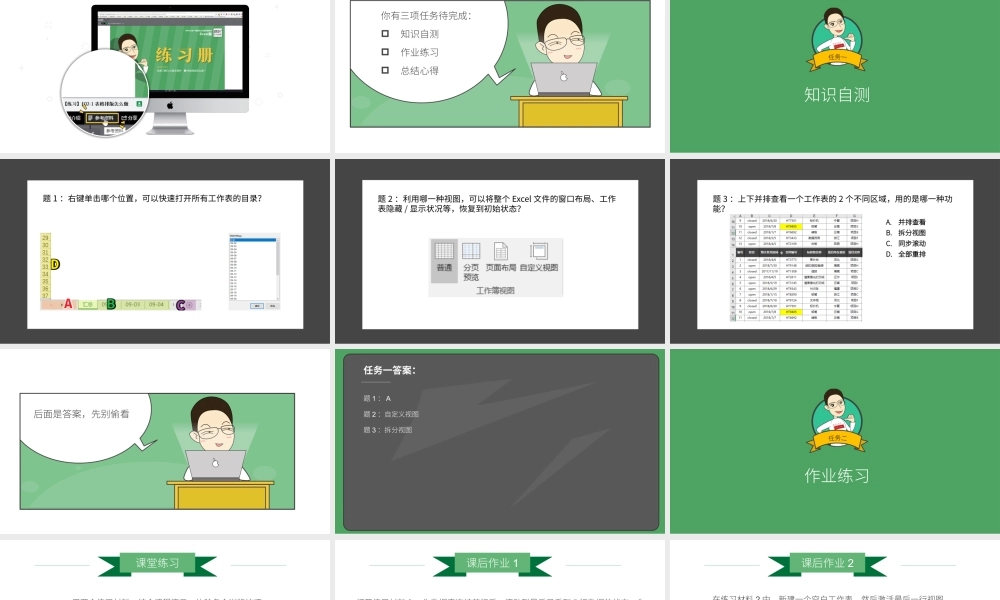Word/Excel/PPT高效办公从新手到高手Excel篇练习册表格大又多,怎么浏览才高效-❷多表格高效浏览通过浏览器打开课程学习页面,左下角【参考资料】可下载练习材料你有三项任务待完成:知识自测作业练习总结心得知识自测题1:右键单击哪个位置,可以快速打开所有工作表的目录?题2:利用哪一种视图,可以将整个Excel文件的窗口布局、工作表隐藏/显示状况等,恢复到初始状态?题3:上下并排查看一个工作表的2个不同区域,用的是哪一种功能?A.并排查看B.拆分视图C.同步滚动D.全部重排后面是答案,先别偷看题1:A题2:自定义视图题3:拆分视图任务一答案:作业练习课堂练习用两个练习材料,结合课程演示,体验各个浏览技巧练习材料1练习材料2课后作业1打开练习材料2,为数据表冻结首行后,滚动到最后只看到5行数据的状态,为E列最后一个数据添加黄色填充色。将当前浏览位置定义为最后一行视图课后作业2在练习材料2中,新建一个空白工作表,然后激活最后一行视图。总结心得将你掌握的知识点,总结提炼,发微博和老师互动交流,加深印象记得上传截图哦~